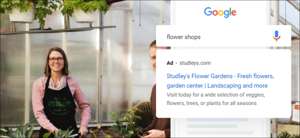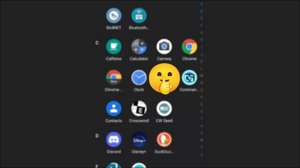Uw Mac heeft slechts een eindige hoeveelheid geheugen beschikbaar, dus als een proces meer begint te gebruiken dan zijn beursaandeel, kan de rest van het systeem lijden. Soms waarschuwt Safari u dat een website veel geheugen gebruikt, maar wat kunt u eraan doen en hoe kom je ervan om terug te komen?
Wat het "significante geheugen" waarschuwt, betekent echt
Uw computer gebruikt fysiek geheugen, of RAM (Randy Access Memory), om gegevens op te slaan die snel door het systeem moeten worden geopend. Hoe meer geheugen je hebt, hoe langer je kunt gaan voordat je opraakt. Om het meest beschikbare geheugen te halen, wordt het stevige stationsaandrijving gebruikt als tijdelijke locatie om " ruil "Gegevens in en uit zoals vereist, daarom is een Mac met twee keer zoveel geheugen niet nodig tweemaal zo capabel.

Sommige websites vereisen meer systeembronnen dan andere. Dit is vaak het geval met complexe websites zoals sociale media-feeds of webtoepassingen zoals Google Docs die veel gegevens behandelen. Er kunnen ook scripts zijn die op de achtergrond van een webpagina lopen die extra overhead introduceert.
Het "Significant Memory" -waarschuwing is een indicator die een tabblad om veel systeembronnen vraagt, wat kan leiden tot een prestatiedruppel. Meer geheugen wordt door één proces gebruikt, betekent dat er in het algemeen minder geheugen beschikbaar is voor het systeem. Dit kan resulteren in vertragingen, crashes en instabiliteit.
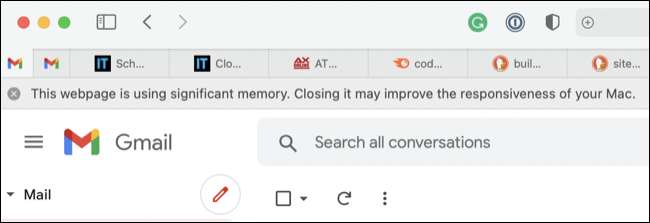
Deze waarschuwing verschijnt alleen boven het tabblad dat het probleem veroorzaakt, zodat u mogelijk via tabbladen moet fietsen als u vermoedt dat een webpagina ervoor zorgt dat uw computer slecht presteert.
Dingen die je kunt proberen die kan helpen
De eenvoudigste remedie is om het tabblad in kwestie te vernieuwen. Dit zou safari moeten dwingen om middelen opnieuw te verlenen, om elk geheugen te bevrijden dat is vastgebonden en de waarschuwing wordt verwijderd. Helaas blijft een problematische website waarschijnlijk om meer middelen te vragen en kan de waarschuwing terugkomen.
Safari splitst tabbladen per proces in Activiteitenmonitor (Toegankelijk via Spotlight of onder Toepassingen & GT; Hulpprogramma's). Toegang tot het tabblad "Geheugen" en regelt vervolgens de kolom "Memory" door af te dalen om te zien welke processen het meeste geheugen aan de bovenkant gebruiken. U kunt afsluiten op een webpaginaproces om een herlaad te forceren.

Je kunt de meer drastische route van stoppen met safari (met behulp van opdracht + q of gewoon met de rechtermuisknop klikken op het dock in het pictogram). Als Safari niet reageert, moet u mogelijk Force stop het proces om de prestaties te herstellen.
Soms kunnen waarschuwingen zoals deze worden veroorzaakt door problemen met behulp van een webpagina als gevolg van een verouderde browser. Installeer alle beschikbare updates voor Safari Under System Preferences & GT; Software-update wordt aanbevolen voor beide Prestaties en veiligheidsredenen .
Als de Website in kwestie een probleem met Safari heeft in het bijzonder, het installeren en gebruiken van een tweede browser zoals Chroom of Firefox kan het antwoord zijn. Safari is een solide keuze voor Mac-gebruikers vanwege zeer geoptimaliseerd, maar het geniet vaak niet van dezelfde ondersteuning als meer populaire cross-platform-browsers.
Als u deze fout veel ziet, wilt u misschien overwegen Uw Mac upgraden . Als uw machine relatief nieuw is, is het waarschijnlijk een probleem met de website en wilt u mogelijk een ondersteuningskaartje indienen of een alternatief zoeken. Toegang tot de website periodiek in plaats van het open te laten, kan de hele tijd ook werken.
Sloot plug-ins en extensies om safari te versnellen
Webpagina's met meer dan hun eerlijk deel van de middelen is een probleem dat tot tijd verschijnt van tijd, maar er kunnen meer je kunt doen om de prestaties van Safari op alle websites te verbeteren.
Overwegen DITHING WEB-plug-ins en het wegnemen van onnodige browserextensies aan de totale voetafdruk van Safari's te verminderen, het vrijmaken van meer middelen voor dorstige webpagina's en andere processen.